Safari 6は、Mountain Lionが発売される直前に発売され、Appleの最新のオペレーティングシステムにバンドルされています。 多くのMacユーザーにとって、Safariは、Webブラウジングに関しては終わりであり、他のユーザーにとっては超高速で最新のアクセス可能なWebブラウザーです。
セキュリティのヒントや トリック、および読書リストの使用方法とMacからiOSデバイスへのタブの同期方法、およびその逆 その逆。
保存されたWebサイトのパスワード機能を無効にする
Safariは、Webでの時間を簡単かつシンプルにするのに最適です。 名前、住所、メールアドレスなど、頻繁に発生するフォーム情報が入力されるため、アクセスするすべてのサイトでこの情報を要求するフォームを入力する必要はありません。 一度入力してから、残りの時間はSafariに情報を自動入力させます。 また、Webサイトのユーザー名とパスワードも保存されます。 これは、考えてみると、自宅のパソコンには最適ですが、仕事用や共有のパソコンにはあまり適していません。
まず、Applicationsフォルダー、Dockから、またはAlfredやQuicksilverなどの他の起動アプリを使用してSafariを起動します。 次に、Safariメニューをクリックし、[設定]を選択します。キーボードショートカットのCommand-Commaを使用して[設定]を表示することもできます。
[設定]ウィンドウが開いたら、[設定]ウィンドウの上部にある[自動入力]タブをクリックします。 次に、[ユーザー名とパスワード]チェックボックスをオフにします。 すでに保存されているパスワードを消去する場合は、[編集]ボタンをクリックしてから、下部にある[すべて削除]ボタンをクリックします。
変更を有効に保つために、この時点でSafariを再起動する必要があります。 これで、Safariはパスワードとユーザー名を保存するように要求しなくなり、Macが以前よりも少しだけ安全になります。
保存したすべてのWebサイトパスワードを表示する

昨日お見せしました Safari6がパスワードを追跡する方法 あなたがそれらを必要とするウェブサイトを訪問するときに使用します。 これらはバックグラウンドでリストに保持されるため、安全なWebサイトに接続するときに、毎回ユーザー名やパスワードを入力する必要はありません。 これは、何らかの理由で、Safariの[設定]ウィンドウの[自動入力]タブで有効(または無効)になっています。
この機能を無効にすると、Macを共有している場合や他の人がアクセスできる場合に、Macの安全性が高まります。 ただし、保存されたパスワード機能を使用する場合は、Safariでそれらのパスワードが正しいかどうかを確認するためのちょっとした方法があります。
Safariを起動し、Command-CommaまたはSafariメニューのいずれかを使用してPreferencesフォルダーに移動します。 次に、設定ウィンドウの上部にある[パスワード]タブをクリックすると、の完全なリストが表示されます。 Safariが保存した保存済みのWebサイトのパスワードと、それに関連付けられたユーザー名 サイト。 また、デフォルトで一連のドットとしてマークされているパスワード列も表示されます。
実際のパスワードを表示するには、ウィンドウの下部にある[パスワードの表示]チェックボックスをクリックします。 使用しているMacの管理者パスワードを入力する必要があります。これを初めて行うときは、関連するいくつかのダイアログを許可する必要があります。 このパネルに設定された特定の権限に変更しますが、これを行うと、すべてのドットが、保存したパスワードの実際の文字に置き換えられます。
さらに良いことに、設定パネルの左下にある[削除]または[すべて削除]ボタンを使用して、保存されているすべてのパスワードまたは一部のパスワードを削除できます。 削除する特定のサイトを探している場合は、右上にも検索フィールドがあります。
ウェブサイトの追跡と検索エンジンの提案を無効にする
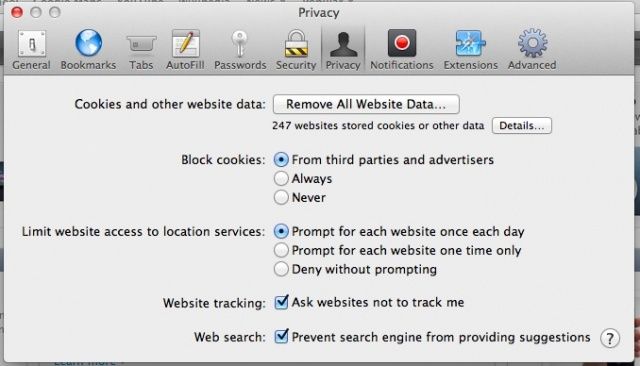
Safari 6にはいくつかの新しいプライバシー設定があり、インターネットをローミングするときにいくつかのセキュリティ問題があなたを悩ませることを防ぐ可能性があります。
一部のWebサイトは、表示するWebページを送信するときにブラウジングアクティビティを追跡する場合があります。これにより、これらのサイトは特定のWebページに表示される内容を調整できます。 さらに、Safari 6の新しい統合検索バーに検索語を入力すると、Safariは送信します それらの単語を検索エンジン自体に送信して、次のような一般的な検索のリストを送信できるようにします。 あなたのもの。 これらの問題は両方とも潜在的なプライバシーの問題であり、両方を無効にする方法は次のとおりです。
Safariを起動し、[設定]ウィンドウを開きます。 これを行うには、Safariメニューをクリックして[設定...]を選択するか、キーボードのCommand-Commaを押します。 いずれにせよ、設定ウィンドウが開いたら、上部の[プライバシー]タブをクリックします。 [プライバシー設定]ウィンドウの下部に、[ウェブサイトの追跡]の横と[ウェブ検索]の横にある2つのチェックボックスがオフになっています。 これらをクリックして、2つのSafari機能を無効にします。
もちろん、あなたを追跡しないようにWebサイトに依頼することは、Webサイトがあなたの要求を尊重することを前提としています。 これは100%のプライバシーではありませんが、もう1つの予防策です。 検索エンジンオプションは、理論的には、Safariが選択した検索エンジンに検索用語を送信しないようにします。
MacのモバイルSafariからiCloud経由でタブを開く、またはその逆
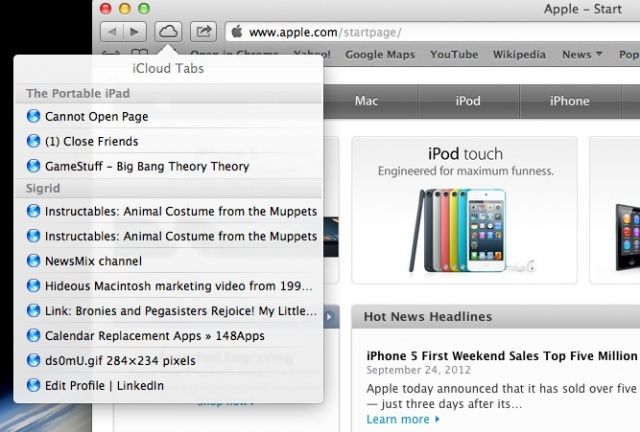
MountainLionがSafari6を発表する前に、デスクトップとラップトップのMacでChromeを使用することに本当に慣れました。 私はiOSデバイスでChromeを使おうとしています。履歴とブックマークの同期のために、実際に使用していますが、ほとんどの場合、終了します。 モバイルSafariを使用する理由は、a)他のアプリでクリックされたすべてのリンクのデフォルトであり、b)私は本当に本当に好きだからです。 読者。
これで、MacとiPhone、iPad、またはiPod touchの両方でSafariを使用している場合は、喜んで知っているはずです。 MacのiPhoneで開いたタブにアクセスでき、その逆も可能です。 iCloud。 これをどのように行うかを見てみましょう。
まず、MacだけでなくiOSデバイスでもiCloudにログインしていることを確認してください。 iPhoneまたはiPadで、設定アプリを起動してiCloudをタップし、資格情報を入力します。 Macでは、Appleメニュー、アプリケーションフォルダ、またはDockからシステム環境設定を起動し、クリックしてiCloud環境設定ペインに移動します。 iCloudのメールアドレスとアカウントのパスワードを入力すると、ログインします。
次に、Safariを起動し、統合検索バーの左側にある小さなiCloudアイコンに注目してください。 見えますか? かわいいですよね? それをクリックすると、Macと同じアカウント情報でiCloudにログインしているiOSデバイスでモバイルバージョンのSafariで開いたWebサイトのリストが表示されます。 複数のiOSデバイスがログインしていて、モバイルSafariを使用している場合は、デバイス固有のリストに分類されることもあります。
かなり滑らかですよね? これで、iOSとMacのブラウジングを、非常にシンプルでわかりやすく、使いやすい方法で接続できます。
読書リストを正しい方法で使用する
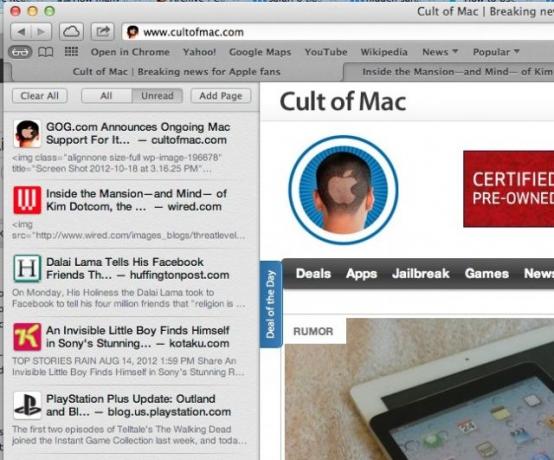
OS X MountainLionに付属のWebブラウザであるSafari6は、しばらく前にリリースされたときに多くの新機能を追加しました。ReadingListはすばらしい機能の1つです。 読書リストを使用すると、ブックマークを付けずに記事を保存できるため、ブックマークを整理したり同期したりする手間を省くことができます。 これは、InstapaperやPocket(以前の)Read It Laterのようなシステムに似ていますが、Safariブラウザに直接組み込まれています。
まず、Safariを起動し、後で保存する記事を見つけます。 そのWebページまたは記事がSafariに完全に読み込まれたら、キーボードのShift-Command-Dを押します。 小さな眼鏡アイコンをクリックして、読書リストのサイドパネルを表示することもできます。 次に、列の上部にある[ページの追加]ボタンをクリックします。 保存しているウェブページは左上隅までアニメーション化され、眼鏡の後ろに小さなプログレスバーが表示されて保存プロセスが示されます。
後日Safariで閲覧リストを表示するには、キーボードのShift-Command-Lを押すか、[表示]メニューをクリックして[閲覧リストの表示]を選択します。 または、上記のように、眼鏡のアイコンをクリックすることもできます。 この列の上部にある[未読]ボタンをクリックして、まだ読んでいない保存済みの記事のみを表示するか、[すべて]ボタンをクリックしてすべての読書リストのコンテンツを表示します。
各アイテムの上にマウスカーソルを置いて表示される灰色のXをクリックすると、[閲覧リスト]列のアイテムを削除できます。または、アイテムを右クリックして[アイテムの削除]を選択することもできます。 上部の[すべてクリア]ボタンをクリックして、すべてのアイテムを削除することもできます。
閲覧リストの同期を有効にするには、iCloud設定ペインに移動します。 システム環境設定を開き、iCloudアイコンをクリックしてその環境設定ペインにアクセスします。 iCloudのクレデンシャルが入力されていない場合は、ここで入力してください。 次に、Safariアイコンの横にあるチェックボックスをクリックして、読書リストのiCloud同期をオンにします。 これにより、保存したWebページをiPadや iPhone。

